Cómo hacer una copia de seguridad del correo de Hotmail (Outlook)
Outlook permite crear copias de seguridad de los correos electrónicos y respaldar la información importante.
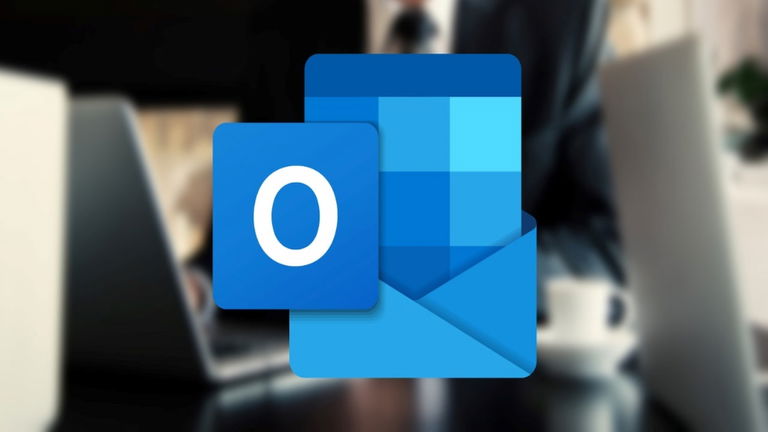
Outlook, antes conocida como Hotmail, sigue siendo un estupendo cliente de correo electrónico, el cual continúa recibiendo todo tipo de características y funcionalidades para competir contra otras alternativas como Gmail, por ejemplo. Además, es muy sencillo de utilizar y está disponible para todos los usuarios con una cuenta de Microsoft.
Y una de las características más útiles, y de las que menos se habla, es la posibilidad de hacer una copia de seguridad del correo de Outlook y, posteriormente, restaurarla. De esta manera podrás transferir la información a otra cuenta o darle el uso que quieras. Aunque si quieres ir un paso más allá, puedes vincular tu cuenta con la de Gmail.
Si no sabes cómo hacer una copia de seguridad del correo en Outlook, no te preocupes, pues en las próximas líneas te explicaremos todo en detalle.
- Paso a paso para hacer una copia de seguridad de Hotmail (Outlook)
- Cómo restaurar una copia de seguridad del correo electrónico de Hotmail (Outlook)
Paso a paso para hacer una copia de seguridad de Hotmail (Outlook)
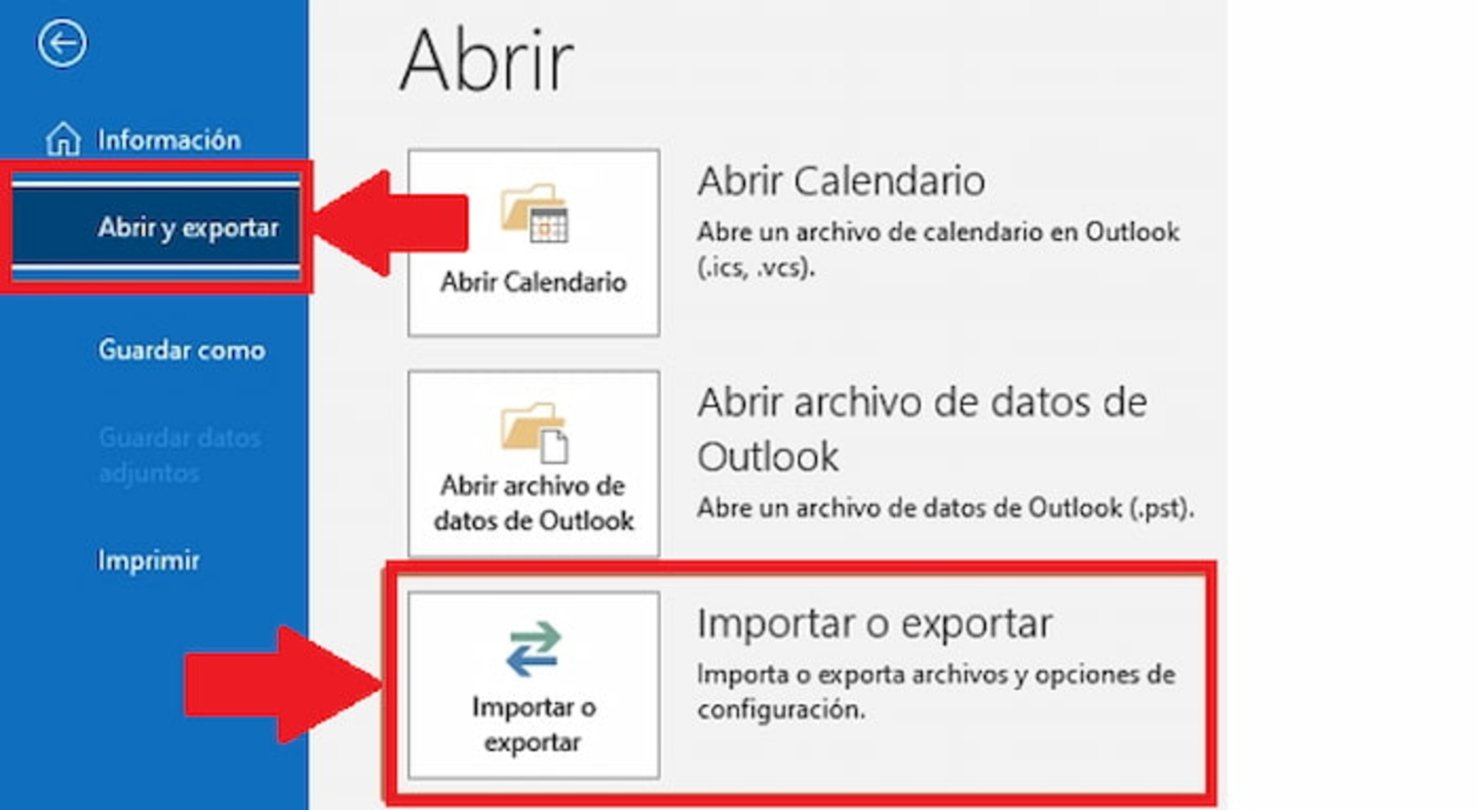
Es muy sencillo crear una copia de seguridad de tus correos de Outlook y tener un respaldo de esta información
La función de copia de seguridad está disponible para todos los usuarios de Outlook, anteriormente conocida como Hotmail. Y si quieres aprovecharla para respaldar tu información y correos electrónicos, entonces debes seguir los pasos que te listaremos a continuación.
- Primero, debes abrir la aplicación de Outlook.
- Después, debes acceder a la pestaña ”Archivo” y entonces en “Abrir y exportar”.
- Ahora, debes hacer clic en la opción “Importar o exportar”.
- Lo siguiente que debes hacer es pulsar en “Exportar a un archivo” y haces clic en la opción “Siguiente”.
- Tendrás que escoger “Archivo de datos de Outlook (.pst)” y después pulsas en “Siguiente”.
- Es importante que, ahora, escojas la carpeta del correo electrónico que quieres respaldar y pulsas en ”Siguiente”.
- Si lo prefieres, puedes marcar la casilla de “Incluir subcarpetas” o también puedes escoger todo el buzón.
- Es necesario que introduzcas la ubicación y el nombre que tendrá el archivo con la copia de seguridad de Outlook.
- También, para añadir un poco más de seguridad, puedes establecer una contraseña que evite las miradas ajenas.
Cómo restaurar una copia de seguridad del correo electrónico de Hotmail (Outlook)
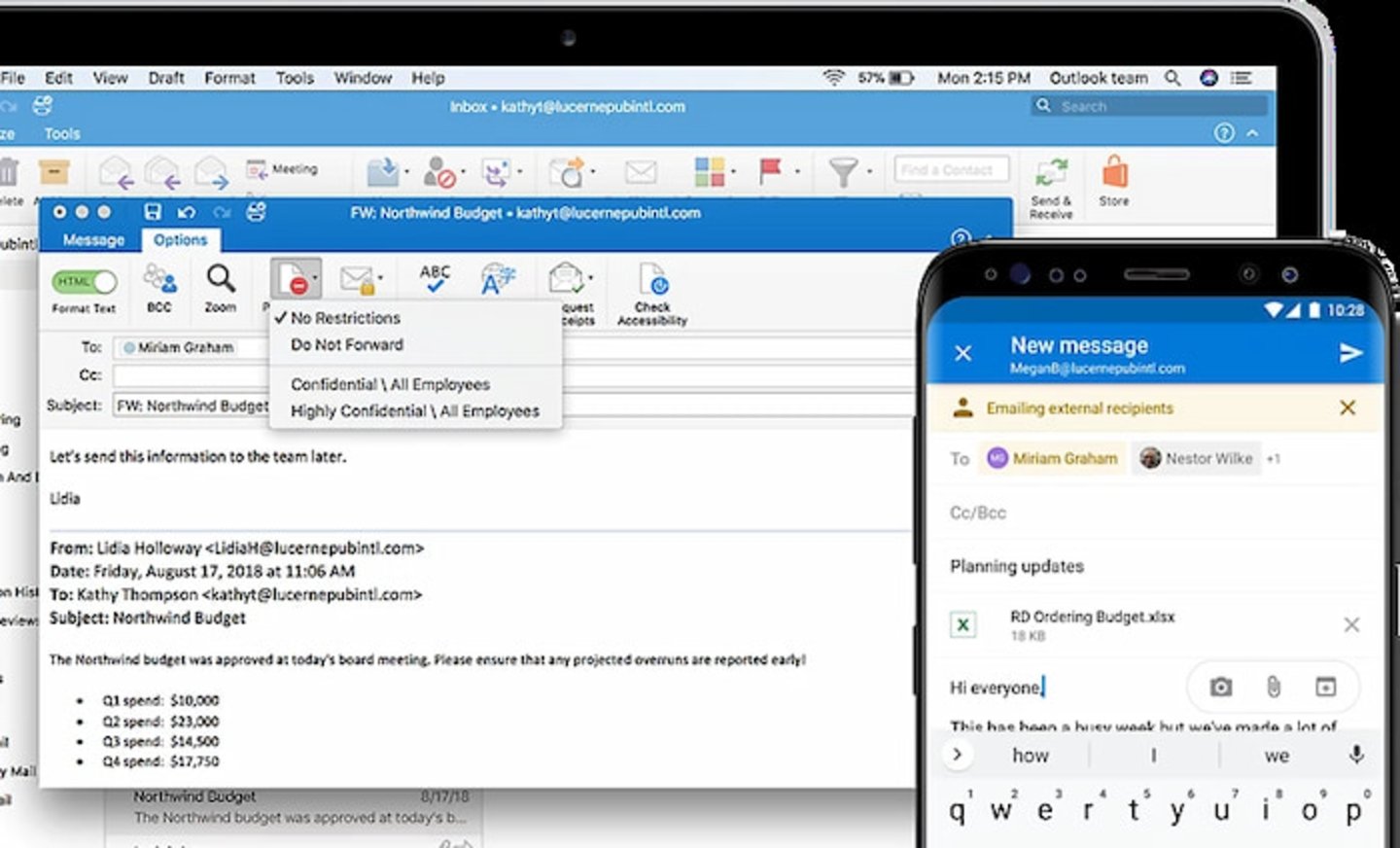
Una vez tengas la copia de seguridad creada, también debes saber cómo restaurarla
Ahora que sabes cómo crear una copia de seguridad de tus correos en Outlook, es momento de enseñarte cómo puedes restaurar esta información. Afortunadamente, se trata de un proceso sumamente sencillo, el cual no te tomará más de un par de minutos.
- Lo primero que debes hacer, lógicamente, es abrir la aplicación de Outlook.
- Después, debes acceder a la pestaña “Archivo” y entonces en “Importar o exportar”.
- Ahora deberás visualizar todas las acciones disponibles y seleccionar la de “Importar de otro programa o archivo”.
- Tendrás que seleccionar “Archivo de datos de Outlook (.pst)”.
- Entonces, ya podrás pulsar en “Examinar” para explorar en los archivos del PC hasta hallar la copia de seguridad que habías creado con anterioridad.
- Si has configurado una contraseña, tendrás que introducirla para desbloquear el archivo.
- Ahora, escoges todas las carpetas que quieres restaurar y pulsas en “Finalizar”.
Además de esto, debes saber que puedes echarle un vistazo al contenido que tienes en la copia de seguridad sin tener que restaurarla, aunque será necesario que cuentes con un visor de archivos de formato .PST, como Recovery Toolbox, entre muchos otros.